
Spisu treści:
- Autor John Day [email protected].
- Public 2024-01-30 11:28.
- Ostatnio zmodyfikowany 2025-01-23 15:02.


Postanowiłem skopiować i zmodyfikować ten projekt, który widziałem na Instructables zaprojektowanych przez arna_k. To świetne narzędzie dla osób niesłyszących, takich jak mój ojciec, którzy wychodzą do sklepów, restauracji lub w inne miejsce, gdzie prowadzą proste rozmowy, nie mogąc się w pełni zrozumieć. Kiedy ja, który słyszę, idę gdziekolwiek z moim ojcem, odpowiadam za tłumaczenie wszystkiego, co ktoś mu powie. To całkiem proste, jeśli tam jestem, ale co, jeśli był sam? Jest wiele opcji, z których mógłby skorzystać, jednak wierzę, że to narzędzie może mu przynieść korzyści. Jest bardzo prosty w użyciu, ale trudny do zaprojektowania. Oto jak zmodyfikowałem i wymyśliłem to urządzenie…
Krok 1: Materiały


1. Arduino Uno R32. Wyświetlacz LCD 3. Moduł Bluetooth4. Urządzenie z Androidem5. Dostęp do drukarki 3D6. Potencjometr 7. 2 oporniki - jeden 10 kΩ i jeden 330 Ω 8. Wiele zworek 9. Uchwyt baterii 10. Cztery śruby 5mm
Krok 2: Aplikacja
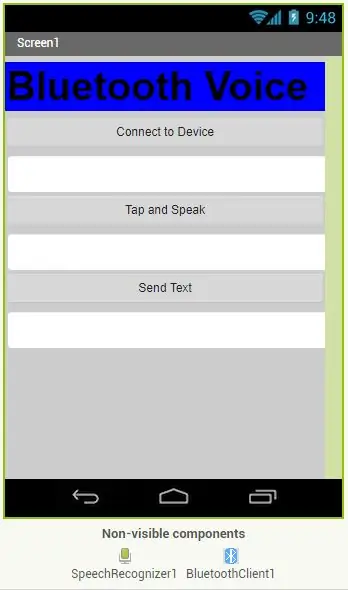
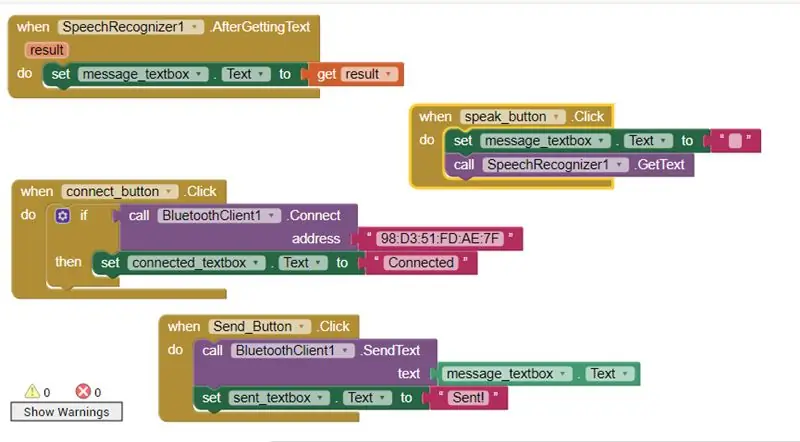
Korzystając z appinventor, zaprojektowałem aplikację, z którą mogłem porozmawiać, a to, co powiedziałem, pojawiło się na ekranie. To był prostszy krok:
1. Utworzyłem przycisk „połącz z urządzeniem” (aby połączyć się z Bluetooth), „dotknij, aby mówić” (aby pozwolić mi mówić do aplikacji) i „wyślij tekst” (aby wysłać tekst na ekran LCD na płytka Arduino)
2. Następnie stworzyłem pole tekstowe dla każdego z tych przycisków. Pod przyciskiem „połącz z urządzeniem” powie mi, czy Bluetooth był „podłączony”, czy nie (pusty). Pole tekstowe pod „dotknij, aby mówić” powie mi wszystko, co powiedziałem do aplikacji, a także pole tekstowe „wyślij tekst” poinformuje mnie, czy tekst „wysłano”, czy nie został wysłany (pusty).
3. Bloki, które stworzyłem jako ostatnie. (Możesz go skopiować z obrazka)
Krok 3: Obwód i kod z Bluetooth
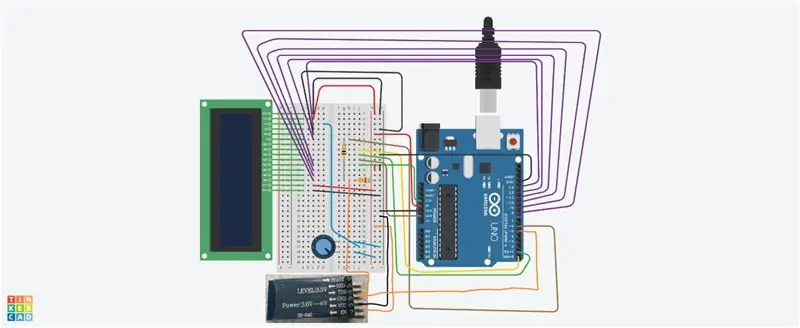
A. Najłatwiej będzie śledzić obwód, korzystając z powyższego obrazu. (majtek)
B. Kod:
#włączać
#include LiquidCrystal lcd(13, 12, 11, 10, 9, 8); OprogramowanieSerial EEBlue(5, 6); void setup() { Serial.begin(9600); lcd.początek(16, 2); lcd.clear(); EEBlue.początek(9600); Serial.println("Bramy bluetooth są otwarte.\n Połącz się z HC-05 z dowolnego innego urządzenia bluetooth z 1234 jako kluczem parowania!."); } void loop () { lcd.setCursor(0, 1); lcd.print(millis()/1000); if (EEBlue.available()) { lcd.setCursor(0, 0); lcd.print(EEBlue.readString()); } if (Serial.available()) EEBlue.write(Serial.read()); }
Krok 4: Uchwyt 3D
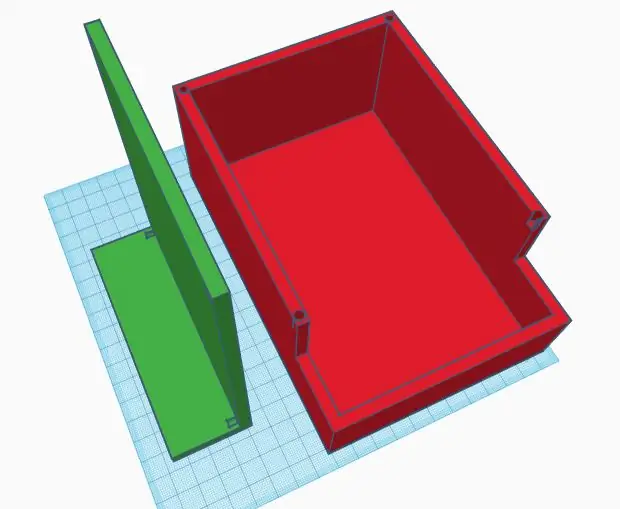
Uchwyt służy tylko do konfiguracji Arduino, a nie urządzenia z Androidem.
Korzystałem ze strony internetowej Tinkercad.
**Musisz zmierzyć Arduino + wysokość przewodów połączeniowych + dodać wysokość zestawu akumulatorów przymocowanego do spodu + dodać miejsce na cztery śruby 5 mm, aby przymocować pokrywę do spodu uchwytu + dodać dodatkowe miejsce dookoła na dodatkowe przestrzeń
Mój STL. pliki:
Krok 5: Ukończ
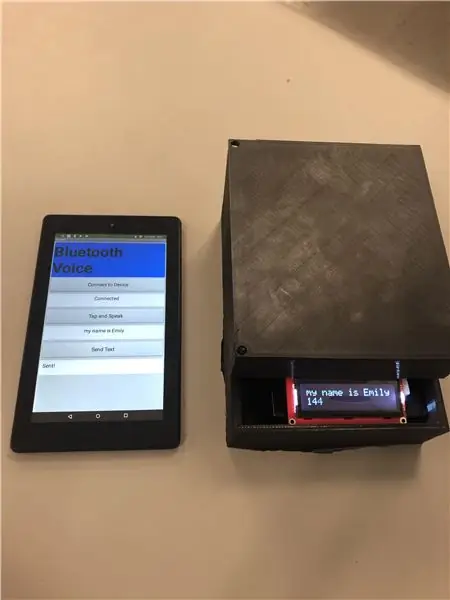

PROSZĘ BARDZO!
ODDAJ JE KOMUŚ, KTÓRZY MOGĄ Z TEGO SKORZYSTAĆ!
Zalecana:
ESP8266 - Czujniki drzwi i okien - ESP8266. Pomoc dla osób starszych (zapomnienie): 5 kroków

ESP8266 - Czujniki drzwi i okien - ESP8266. Pomoc w podeszłym wieku (zapomnienie): ESP8266 - Czujniki drzwi/okien wykorzystujące GPIO 0 i GPIO 2 (IOT). Można go przeglądać w Internecie lub w sieci lokalnej za pomocą przeglądarek. Widoczne również za pośrednictwem „HelpIdoso Vxapp” podanie. Wykorzystuje zasilanie 110/220 VAC dla 5Vdc, 1 przekaźnik / napięcie
Pomoc dla majsterkowiczów: 9 kroków (ze zdjęciami)

DIY Sock Aid: Ten projekt pomoże osobie niepełnosprawnej lub niepełnosprawnej fizycznie założyć skarpetki bez konieczności pochylania się. To najprawdopodobniej będzie pasować do osoby o mniejszych stopach. Ta technologia wspomagająca jest bardzo tania i można znaleźć większość dostaw
Pomoc w czasie posiłków dla czytelników leniwych powieści: 14 kroków

Pomoc w czasie posiłków dla leniwych czytelników: Projekt ma pomóc leniwym czytelnikom, którzy czytają powieść podczas jedzenia, ale nie chcą brudzić klawiatury
Czujnik alarmowy dla niesłyszących: 4 kroki

Czujnik alarmowy dla niesłyszących: Staramy się zaprojektować system alarmowy, który powiadomi osoby, które nie słyszą systemu alarmowego, o alarmie lub alarmie. W tej chwili osoba niesłysząca/słabosłysząca otrzyma powiadomienie, że zostanie poinformowana o
Pomoc dla niesłyszących: 7 kroków (ze zdjęciami)

Pomoc dla niesłyszących: Cześć, witaj w moim pierwszym instruktażu, w tym instruktażu nauczę cię, jak zrobić urządzenie, które wyświetla wszystko, co mówimy. Byłoby pomocne dla osób niesłyszących, aby zrozumieć, co mówimy
